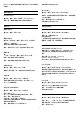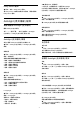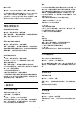User manual
Table Of Contents
14.2
聲音
音效風格
選擇一種風格
設定 > 聲音 > 音效風格。
若要輕鬆調整音效,您可以利用「音效風格」選擇預設設
定。
• AI 模式 - 觀賞電影、聆聽音樂或享受遊戲均有非常適合
的風格。選取「AI
模式」可依照音訊內容智慧切換音效風格。
• 原始 - 最中性的聲音設定
• 電影 - 最適合觀賞電影
• 音樂 - 最適合聽音樂
• 遊戲 - 最適合玩遊戲
• 對話 - 最適合語音
• 個人化設定模式 - 可存取更多聲音設定。
回復個人化設定模式
1 - 將音效風格設定為個人化設定模式。
2
- 按下彩色鍵 回復風格設定
,然後按下 OK。風格已回復。
自訂個人化設定模式
1 - 將音效風格設定為個人化設定模式。
2 - 按下彩色鍵
自訂,然後按下 OK
更改個人化設定模式設定。
個人化設定模式設定
揚聲器虛擬器
設定 > 聲音 > 個人化設定模式設定 >揚聲器虛擬器。
選擇開或自動 (Dolby Atmos) 以啟用 Dolby Atmos 來增加
音效高度。增加高度後,音效即可在立體空間中精確定位
和移動。
Clear Dialogue
設定 > 聲音 > 個人化設定模式設定 > Clear Dialogue >
開。
選擇開以改善談話性節目的音訊品質。
AI 等化器
設定 > 聲音 > 個人化設定模式設定 > AI 等化器。
選擇開啟
,即可啟用以音訊內容和自訂設定為基礎的智慧型等化器
調整功能。
自訂 AI 等化器
設定 > 聲音 > 個人化設定模式設定 > 自訂 AI 等化器。
按下箭頭 (上) 或 (下) 來調整 AI 等化器的等級。
電視擺放位置
電視擺放位置
設定 > 聲音 > 電視擺放位置。
選擇在電視底座上或牆上
以根據設定取得最佳的聲音重現效果。
DTS Play-Fi
DTS Play-Fi
設定 > 聲音 > DTS Play-Fi。
Philips TV 上加裝 DTS Play-Fi,就可以連接相容揚聲器,
將音訊無線串流至家中其他房間。
備註:在連接到 DTS Play-Fi Headphones 應用程式或從
DTS Play-Fi 應用程式播放音樂時,無法使用「多房間電
視音訊」的設定。
若要將音訊無線串流至揚聲器,您將需要...
• 支援 DTS Play-Fi 的 Philips Android Smart TV
• DTS Play-Fi 相容裝置
• Philips TV 上加裝 DTS Play-Fi 應用程式
• 例如手機或平板電腦等行動裝置
• 手機或平板電腦上安裝 DTS Play-Fi 應用程式或 DTS
Play-Fi Headphones 應用程式
• Wi-Fi 網路
連接 DTS Play-Fi 相容裝置的設定
1 - 下載 DTS Play-Fi 應用程式或 DTS Play-Fi
Headphones
應用程式,並將應用程式安裝到手機或平板電腦上。
2 - 使用 DTS Play-Fi 應用程式或 DTS Play-Fi
Headphones 應用程式搜尋並設定 DTS Play-Fi
相容裝置。確保 DTS Play-Fi 裝置已經連上與電視相同的
Wi-Fi 網路。
3 - 在 Philips TV 上打開預先安裝的 DTS Play-Fi
應用程式,並選擇連接揚聲器來搜尋 DTS Play-Fi
相容裝置。
4 - 當 DTS Play-Fi 裝置成功連上電視時,可在裝置清單中
選擇該裝置,並調整音量。
5 - 現在您可開始將電視音訊串流至多個 DTS Play-Fi
裝置。
44